Codecs zijn de stille helden van videoproductie. Terwijl je creativiteit en praktische vaardigheden toepast om de juiste foto te maken of samen een video te bewerken, maken de codecs die op de achtergrond werken het vastleggen, manipuleren en delen van die video's mogelijk. Veel filmmakers weten echter niet wat codecs zijn of hoe ze werken. Hoewel je vrij ver kunt komen zonder codecs te begrijpen, kun je er, als je dat eenmaal doet, ten volle van profiteren om je productieworkflow een boost te geven.
Wat zijn codecs en waarom heb je ze nodig?
Kortom, een codec is in wezen software die is ontworpen om gegevens op een bepaalde manier te coderen en te decoderen. Dit proces van coderen en decoderen, van waaruit de portmanteau "codec" wordt gemaakt (coder/dec oder), zet onbewerkte video om in een beter hanteerbaar digitaal formaat (codering) voordat het vervolgens weer wordt teruggezet naar een zichtbare vorm wanneer dat nodig is (decodering).

Waarom codecs zo belangrijk zijn voor filmmakers komt door drie hoofdredenen:
-
Opslag
Codecs kunnen worden gebruikt om de grootte van onbewerkte videobestanden aanzienlijk te verkleinen, zodat ze kunnen worden opgeslagen op SD-kaarten of andere opslagapparaten. Bovendien kunnen ze dat vaak doen zonder in te boeten aan merkbare kwaliteit. Dit is de reden waarom codecs zo cruciaal zijn voor compressie.
-
Snelheid
Door gegevens op deze manier te converteren, stellen codecs uw camera, pc/laptop en bewerkingsprogramma ook in staat om veel sneller bestanden te downloaden, manipuleren en uploaden.
-
Compatibiliteit
Afhankelijk van de productiefase waarin u zich bevindt, kan het nodig zijn om bepaalde codecs te gebruiken om uw bestanden compatibel te maken met hun volgende bestemming (bijv. NLE of online videoplatform).
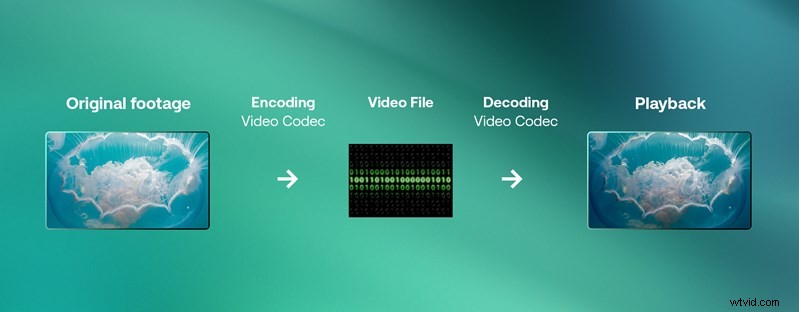
Codec versus container
Als je codecs hebt gelezen, zie je vaak dat ze naast containers worden genoemd, en het is misschien niet meteen duidelijk wat het verschil is. Hoewel codecs de software zijn waarmee uw video op specifieke manieren kan worden gecodeerd en gedecodeerd, is de container de "wrapper" die alle gegevens (videobestanden, audiobestanden en metagegevens) bevat om dit mogelijk te maken. Het is deze container die ook de levering en het afspelen vergemakkelijkt. Hoewel er veel opties zijn, gebruiken de meest voorkomende video-indelingen de MP4- en MOV-containers.
Meest voorkomende videocodecs
Om de meest voorkomende videocodecs te begrijpen, is het handig om eerst de termen 'lossy' en 'lossless' te leren. Zoals de namen al doen vermoeden, verwijzen deze naar de hoeveelheid gegevens die verloren gaat tijdens het coderings-/decoderingsproces.
-
Verlies
Lossy codecs zetten je onbewerkte video om in een eindproduct met technisch minder informatie/kwaliteit dan voorheen.
-
Verliesloos
Met lossless codecs gaat er echter geen informatie verloren tussen de onbewerkte video en het uiteindelijke formaat.
-
Visueel verliesvrij
Visueel verliesvrije codecs beweren geen kwaliteit te verliezen, terwijl ze technisch gezien nog steeds een codec met verlies zijn (bijv. ProRes en DNxHR).
Hoewel het misschien vanzelfsprekend lijkt dat je codecs met verlies moet vermijden, wegen de voordelen op het gebied van opslag, snelheid en compatibiliteit vaak op tegen de nadelen van het verliezen van informatie, vooral omdat dit vaak onopgemerkt blijft.
Veelvoorkomende codecs met verlies
- H.264
- H.265
- MPEG-4
- XAVC (Sony's aangepaste versie van H.264)
- VP9
Veelvoorkomende verliesvrije/visueel verliesvrije codecs
Echt verliesloos :
- H.264 verliesloos
- H.265 Verliesloos
- JPEG 2000
- OpenEXR
Visueel verliesvrij :
- Apple ProRes (422, 422 HQ, 4444, 4444 XQ)
- Avid DNxHR/HD
Welke codec moet je kiezen?
Laten we, na te hebben gekeken naar de verschillende populaire codec-opties, beginnen te kijken welke voor u geschikt zijn. Om dit te doen, is het handig om te begrijpen dat codecs voor verschillende doeleinden worden gebruikt in de productiefasen, elk met verschillende codec-vereisten en namen.
- Acquisitiecodec:bij het vastleggen van media in de camera
- Tussenliggende codec:bij bewerken en kleurcorrectie
- Bezorgingscodec:bij het aanleveren van je uiteindelijke video.
Het is heel goed mogelijk dat je dezelfde codec hebt gebruikt in alle 3 fasen (bijv. H.264), en dit kan goed hebben gewerkt voor je eigen behoeften. Door echter enkele wijzigingen aan te brengen in uw codecs van acquisitie tot levering, kunt u zowel tijd besparen als uw videokwaliteit verbeteren.

Acquisitiecodecs
Als het gaat om media-acquisitie, wordt u mogelijk beperkt door de codec-opties van uw eigen camera. Of u bent mogelijk beperkt tot bepaalde codecs vanwege de snelheidslimieten van uw SD-kaarten of opslagcapaciteit. Het is echter belangrijk om te beseffen dat rechtstreeks opnemen in een zeer lossy codec de potentiële kwaliteit van uw uiteindelijke video meteen zal beperken. U kunt het bestand later niet opnieuw converteren om informatie terug te krijgen. Lossy codecs zoals H.264 zijn ideaal voor webbezorging, maar bewerken met H.264 (of andere lossy codecs) kan zeer beperkend zijn. Als je echter kunt fotograferen met een verliesvrije (of "visueel verliesloze" codec), heb je meer flexibiliteit in kleurcorrectie en andere bewerkingsvoordelen, die we binnenkort zullen bespreken.
Externe recorders
Het is nu een goed punt om externe recorders te noemen, zoals de Atomos Ninja V.
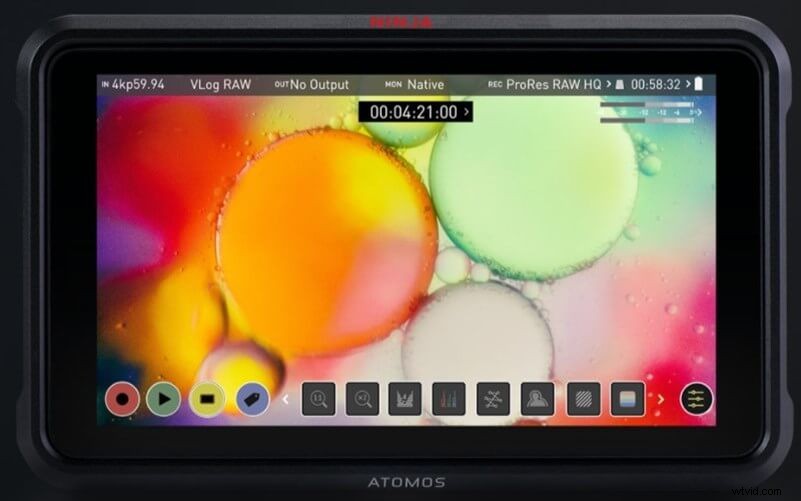
Stel dat uw camera beperkte codec-opties biedt, of dat uw SD-kaarten niet de snelheid of opslagruimte bieden die u nodig hebt om codecs met minder verlies te gebruiken. In deze gevallen kunt u overwegen te investeren in een externe recorder, die deze problemen vaak kan oplossen. Veel externe recorders kunnen codecs gebruiken die anders niet beschikbaar zijn voor uw camera, en ze gebruiken ook vaak SSD's in plaats van SD-kaarten voor opslag, wat zowel sneller als goedkoper kan zijn. Dit kan een manier zijn om te verkennen als u op een relatief efficiënte manier een acquisitiecodec van hogere kwaliteit zoekt. Bovendien zijn de meeste externe recorders ook monitoren, wat erg handig is.
Samenvattend:de beste acquisitiecodec zou de meest verliesvrije/minst verliesgevende codec moeten zijn die u zich kunt veroorloven, gezien de beperkingen van uw camera en de grootte en snelheid van uw opslag.
Aanbevolen codecs voor opnamen:
- Apple ProRes
- Avid DNxHR
Tussenliggende codecs
Tussenliggende codecs zijn de codecs die worden gebruikt tijdens het bewerken en kleurcorrectie. Het is normaal om aan te nemen dat een meer gecomprimeerde codec, die een kleiner bestand met minder informatie produceert, ook snellere bewerking zou betekenen. Vanwege de compressiemethoden die in veel codecs met verlies worden gebruikt, kan het tegenovergestelde echter waar zijn.
Is H.264 goed voor bewerking?
Codecs zoals H.264 gebruiken een vorm van compressie die meerdere frames groepeert, zodat sommige frames de volledige afbeelding bevatten, terwijl andere alleen de wijzigingen of verschillen in de afbeelding bevatten. Dit voorkomt dat vergelijkbare of statische componenten in elk frame afzonderlijk moeten worden verwerkt (dit wordt lange GOP-opname genoemd). De positieve kant is dat dit de bestandsgrootte enorm verkleint, maar het nadeel is dat NLE's een veel hoger CPU- en GPU-gebruik nodig hebben voor het afspelen en basisbewerking om elk frame te interpreteren.
Aan de andere kant gebruiken codecs zoals ProRes en DNxHR intraframe-opname, waarbij elk frame afzonderlijk wordt verwerkt, wat resulteert in grotere bestanden maar een efficiëntere bewerkingservaring.
Lossy codecs beperken ook uw flexibiliteit bij het kleurgraden van uw beeldmateriaal, omdat er simpelweg minder informatie is om te manipuleren. Helaas zul je merken dat het beeld begint te verslechteren naarmate je meer en meer aanpassingen maakt aan kleur en belichting.
Speciale codecs
Het is ook vermeldenswaard dat sommige codecs specifiek zijn ontworpen om goed te werken met bepaalde systemen. U hebt bijvoorbeeld de Blackmagic Raw-codec die het beste werkt met DaVinci Resolve en de Apple ProRes voor Final Cut Pro X of andere NLE's die op Apple-apparaten draaien.
Afhankelijk van je NLE en computer, wil je deze informatie misschien meenemen in de codec waarmee je wilt fotograferen.
Als fotograferen in een intraframe-codec niet mogelijk is, kunt u toch profiteren van de bewerkingsvoordelen van dergelijke codecs door proxybestanden te gebruiken. Gewoonlijk kunnen NLE's zoals Final Cut Pro X en Premiere Pro tijdelijke ProRes- en DNxHR-versies van uw beeldmateriaal produceren voor bewerking, maar bij het exporteren past u uw wijzigingen toe op het originele beeldmateriaal. Dit is zeker aan te raden als fotograferen in zo'n codec bij acquisitie niet mogelijk is.
Samenvattend zijn de beste tussenliggende codecs degene die beschikbaar zijn voor interframe-opname (in tegenstelling tot lange GOP-opnames) en zijn ontworpen om efficiënt te bewerken.
Aanbevolen codecs voor bewerking:
- Apple ProRes
- Avid DNxHR
Bezorgcodecs
Zoals de naam al doet vermoeden, zijn de bezorgcodecs degene die je kiest om mee te leveren (uploaden/verzenden), online of via hardcopy. Aangezien de meeste videomakers inhoud online uploaden, zullen we ons concentreren op codec-opties om dit te doen.
Je zou kunnen aannemen dat je voltooide video een zo hoog mogelijke kwaliteit moet hebben. Bij het online uploaden zijn codecs die de bestandsgrootte minimaliseren echter uiterst nuttig aan beide uiteinden van de upload. Aan de ene kant kunnen lossy codecs je helpen de uploadtijd te versnellen, en als ze eenmaal online zijn, helpen deze codecs ook om video's soepel door gebruikers te streamen. Als u zich zorgen maakt over kwaliteitsverlies, is dit in de opleveringsfase veel minder een probleem dan tijdens de bewerkingsfase. Codecs zoals H.264 en H.265 zijn immers geoptimaliseerd om de bestandsgrootte te minimaliseren zonder dat dit ten koste gaat van de zichtbare beeldkwaliteit. Dit zou geen probleem moeten zijn zolang je bitrate nog steeds proportioneel hoog is in verhouding tot je resolutie en framerate.
Samenvattend:uw bezorgcodec kan het zich veroorloven om verliesgevend te zijn, omdat dit waarschijnlijk het beste werkt op de meeste online platforms en ook de upload kan versnellen.
Aanbevolen codecs voor online uploaden:
- H.264
- H.265
- VP9
Wat betekent dit allemaal voor jou?
In praktische termen kan het bovenstaande worden samengevat door het doel van elke codec te beschouwen als bepaalde principes die moeten worden gevolgd, indien mogelijk.
- Bij acquisitie schiet je met de meest verliesvrije codec die je camera en opslag toelaten.
- Geef bij het bewerken/beoordelen prioriteit aan een verliesvrije codec en overweeg het gebruik van proxy's als uw acquisitiecodec lange GOP-opnames heeft gebruikt.
- Bij levering kunt u uw eindproduct gerust comprimeren tot een meer lossy codec, aangezien het kwaliteitsverlies online niet zal worden opgemerkt, maar uw upload wel zal versnellen.
Veelgestelde vragen over videocodecs
Wat is de beste codec voor video?
Dit is een moeilijke vraag om snel een antwoord op te geven. Maar in wezen kunt u opnemen en bewerken in de codec met de minste verliezen die uw camera, opslag en computer aankunnen (ProRes, DNxHR, Blackmagic Raw en exporteren in H.264 voor levering via het web.
Is MP4 een videocodec?
MP4 is een container, in tegenstelling tot een codec, maar wordt gebruikt om de audiogegevens, videogegevens en metagegevens te bewaren die door de codec worden geproduceerd.
Is H.264 een codec?
Dat is het ook, en bovendien een zeer populaire codec. Hoewel het mogelijk is om H.264 van acquisitie tot levering te gebruiken, is het geen ideale codec om in de camera te gebruiken, omdat het het beeld comprimeert, wat leidt tot beperkingen in kleurgradatie en het bewerkingsproces in het algemeen.
Is MOV een codec?
Net als MP4 is MOV geen codec maar een container. MOV is een eigen Apple-formaat en is niet universeel de meest compatibele container die beschikbaar is. MP4 zou het meest geaccepteerd worden (hoewel MOV niet ver achterloopt).
Wat gebeurt er als een videocodec niet wordt ondersteund?
In dit geval moet je je video transcoderen naar een andere codec. U kunt dit doen binnen de meeste NLE's of transcoders zoals VLC.
Kan H.264 MOV zijn?
De H.264-codec en de .MOV-container sluiten elkaar niet uit. Daarom is het mogelijk om beide samen te gebruiken, hoewel de meeste NLE's automatisch de .MP4-container aan de H.264-codec toewijzen.
Hoe wijzig ik de codec van een video?
De codec van een video wordt meestal gewijzigd bij het exporteren vanuit een NLE, maar kan ook worden gedaan met transcoders zoals VLC of Handbrake. Het proces om dit te doen is programma-specifiek, waarvan vele worden beschreven in ons bericht over videocompressie.
